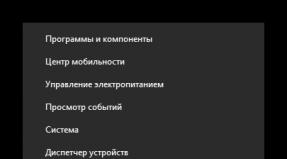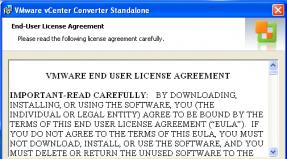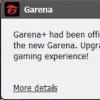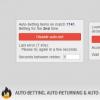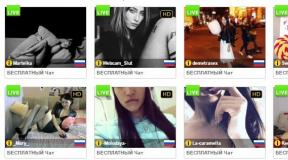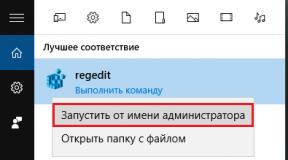Menggunakan fungsi dalam argumen excel. Cara menggunakan fungsi di Excel: beberapa aturan sederhana. Jika berfungsi dalam contoh Excel dengan beberapa kondisi
Fungsi Unggul adalah rumus yang telah ditentukan sebelumnya yang mengembalikan hasil berdasarkan argumen (nilai) yang telah ditentukan sebelumnya.
Excel memiliki banyak fungsi menarik yang dapat menghemat waktu secara signifikan saat menghitung jumlah; maksimum, rata-rata dan nilai minimum; penghitungan data, dll. Untuk pengoperasian yang benar fungsi harus mengikuti aturan pencatatan - SINTAKS FUNGSI.
Sintaks fungsi (rumus):
Sintaks fungsi standar memiliki tanda sama dengan (=), nama fungsi (seperti SUM, IF, VLOOKUP, dll.), dan argumen yang diperlukan. Argumen berisi informasi yang diperlukan untuk perhitungan. Misalnya, fungsi “SUM” di bawah menjumlahkan nilai dalam rentang B1:B10.
Cara bekerja dengan argumen fungsi di Excel
Excel memiliki banyak fungsi berguna dengan serangkaian argumen uniknya sendiri. Bahkan ada yang tidak memiliki argumen tunggal, seperti fungsi “TODAY()” (Returns tanggal saat ini) dan “PI()” (mengembalikan angka 3.14159265358979 - konstanta matematika “pi” dengan akurasi 15 digit).
Untuk menyisipkan fungsi yang dapat Anda gunakan kotak dialog Penyihir Fungsi. Anda dapat membuka jendela ini dengan salah satu cara berikut:
- tombol Sisipkan Fungsi yang terletak di grup Rumus Perpustakaan Fungsi.
- Klik tombol Sisipkan Fungsi di sebelah kiri bilah rumus.
- Klik Shift+F3.

Fungsi-fungsi yang sering digunakan diingat dengan cukup cepat dan penggunaannya tidak sulit, namun jika Anda lupa atau tidak mengetahui namanya, Anda dapat menggunakan kolom pencarian dan mengklik tombol “Temukan”. Setelah fungsinya ditemukan, klik “OK” dan “Jendela” akan terbuka. Argumen Fungsi”, di mana Anda dapat membiasakan diri dengan argumen fungsi ini.

Saat memasukkan suatu fungsi secara manual (tanpa menggunakan window Penyihir Fungsi) untuk membuka kotak dialog “ Argumen Fungsi” gunakan pintasan keyboard Ctrl+A. Perlu dicatat bahwa kombinasi ini tidak berfungsi setelah memasukkan argumen apa pun ke fungsi ini.
Pintasan keyboard Ctrl+Shift+A mengisi fungsi dengan argumen tiruan. Ini bisa berguna jika Anda belum mengetahui data apa yang harus digunakan untuk mengisi fungsi tersebut. Rumusnya akan mengembalikan kesalahan dan argumennya harus diganti nanti. Misalnya, saat memasukkan fungsi “=SUMIF”, tahan Ctrl+Shift+A, maka kita mendapatkan hasil ini: =SUMMIF(kisaran,kriteria,jumlah_kisaran)
Dalam pelajaran No. 4 kita telah pertama kali mengenal fungsi Excel. Sekarang saatnya untuk melihat lebih dekat alat spreadsheet canggih ini.
fungsi excel- ini adalah rumus khusus yang telah dibuat sebelumnya yang memungkinkan Anda melakukan penghitungan rumit dengan mudah dan cepat. Mereka dapat dibandingkan dengan kunci khusus pada kalkulator yang dirancang untuk menghitung akar kuadrat, logaritma, dll.
Excel memiliki beberapa ratus fungsi bawaan yang melakukan berbagai perhitungan berbeda. Beberapa fungsi setara dengan long rumus matematika yang bisa kamu lakukan sendiri. Dan beberapa fungsi tidak dapat diimplementasikan dalam bentuk rumus.
Sintaks fungsi
Fungsi terdiri dari dua bagian: nama fungsi dan satu atau lebih argumen. Nama fungsi, seperti SUM, menjelaskan operasi yang dilakukan fungsi tersebut. Argumen menentukan nilai atau sel yang digunakan oleh fungsi. Pada rumus di bawah ini: SUM adalah nama fungsinya; B1:B5 - argumen. Rumus ini menjumlahkan angka-angka di sel B1, B2, B3, B4, B5.
=Jumlah(B1:B5)
Tanda sama dengan di awal rumus berarti rumus yang dimasukkan, bukan teks. Jika tanda sama dengan tidak ada, Excel akan memperlakukan input hanya sebagai teks.
Argumen fungsi diapit tanda kurung. Tanda kurung pembuka menandai awal argumen dan ditempatkan tepat setelah nama fungsi. Jika Anda memasukkan spasi atau karakter lain di antara nama dan tanda kurung buka, sel akan menampilkan nilai yang salah #NAME? Beberapa fungsi tidak memiliki argumen. Meski begitu, fungsinya harus mengandung tanda kurung:
=C5*PI()
Menggunakan Argumen
Ketika beberapa argumen digunakan dalam suatu fungsi, argumen tersebut dipisahkan satu sama lain dengan tanda titik koma. Misalnya, rumus berikut menunjukkan bahwa Anda perlu mengalikan angka di sel A1, A3, A6:
=PRODUK(A1,A3,A6)
Anda dapat menggunakan hingga 30 argumen dalam suatu fungsi, selama total panjang rumus tidak melebihi 1024 karakter. Namun, argumen apa pun bisa berupa rentang yang berisi sejumlah sel lembar kerja berapa pun. Misalnya:
=Jumlah(A2:A5,B4:B8)
Jenis argumen
Pada contoh sebelumnya, semua argumen adalah referensi sel atau rentang. Namun Anda juga dapat menggunakan nilai numerik, teks, dan Boolean, nama rentang, array, dan nilai kesalahan sebagai argumen. Beberapa fungsi mengembalikan nilai tipe ini, yang nantinya dapat digunakan sebagai argumen di fungsi lain.
Nilai numerik
Argumen fungsi bisa berupa numerik. Misalnya fungsi SUM pada rumus berikut menjumlahkan angka 24, 987, 49:
=JUMLAH(24.987.49)
Nilai teks
Nilai teks dapat digunakan sebagai argumen fungsi. Misalnya:
=TEKS(TDATE();"D MMM YYYY")
Dalam rumus ini, argumen kedua pada fungsi TEXT adalah teks dan menentukan pola untuk mengonversi nilai tanggal desimal yang dikembalikan oleh fungsi TDATE(NOW) menjadi string karakter. Argumen teks dapat berupa string karakter yang diapit tanda kutip ganda, atau link ke sel yang berisi teks.
Nilai Boolean
Argumen pada beberapa fungsi hanya dapat menerima nilai logika TRUE atau FALSE. Ekspresi Boolean mengembalikan TRUE atau FALSE ke sel atau rumus yang berisi ekspresi tersebut. Misalnya:
=IF(A1=BENAR;"Naik";"Penurunan")&"harga"
Anda dapat menentukan nama rentang sebagai argumen untuk fungsi tersebut. Misalnya, jika rentang sel A1:A5 diberi nama "Debit" (Sisipkan-Nama-Penetapan), maka Anda bisa menggunakan rumus tersebut untuk menghitung jumlah angka di sel A1 hingga A5
=JUMLAH(Debit)
Penggunaan berbagai jenis argumen
Anda dapat menggunakan argumen dengan tipe berbeda dalam satu fungsi. Misalnya:
=RATA-RATA(Debit,C5,2*8)
Unggul. Menggunakan fungsi lembar kerja. Argumen. Penyihir Fungsi. Logis, fungsi informasi dan fungsi untuk bekerja dengan link dan array
 Menggunakan Fungsi Lembar Kerja Fungsi Excel adalah rumus khusus yang telah ditentukan sebelumnya yang beroperasi pada satu atau lebih nilai dan mengembalikan hasilnya.
Menggunakan Fungsi Lembar Kerja Fungsi Excel adalah rumus khusus yang telah ditentukan sebelumnya yang beroperasi pada satu atau lebih nilai dan mengembalikan hasilnya.
 Semua fungsi dapat dibagi menjadi beberapa kelompok berikut: l l l -matematika, -statistik, -logis, -tanggal dan waktu, -keuangan, -teks, -tautan dan array, -bekerja dengan database, -memeriksa properti dan nilai - teknik, -informasi
Semua fungsi dapat dibagi menjadi beberapa kelompok berikut: l l l -matematika, -statistik, -logis, -tanggal dan waktu, -keuangan, -teks, -tautan dan array, -bekerja dengan database, -memeriksa properti dan nilai - teknik, -informasi
 Penyihir Fungsi. Langkah 1 dan 2 l Memasukkan fungsi dengan mengklik ikon fungsi pada toolbar l Memilih fungsi
Penyihir Fungsi. Langkah 1 dan 2 l Memasukkan fungsi dengan mengklik ikon fungsi pada toolbar l Memilih fungsi
 Penyihir Fungsi. Langkah 3 dan 4 l l Kotak Dialog Argumen Fungsi Tahap akhir dari Wizard Fungsi. Penurunan rumus
Penyihir Fungsi. Langkah 3 dan 4 l l Kotak Dialog Argumen Fungsi Tahap akhir dari Wizard Fungsi. Penurunan rumus
 Fungsi logika l Fungsi logika merupakan komponen integral dari banyak rumus. Mereka digunakan setiap kali diperlukan untuk melakukan tindakan tertentu tergantung pada pemenuhan kondisi tertentu
Fungsi logika l Fungsi logika merupakan komponen integral dari banyak rumus. Mereka digunakan setiap kali diperlukan untuk melakukan tindakan tertentu tergantung pada pemenuhan kondisi tertentu

Src="http://present5.com/presentation/3/88838539_293880995.pdf-img/88838539_293880995.pdf-8.jpg" alt="IF Sintaks Fungsi: =IF(logical_expression, value_if_true, value_if_false) l Contoh: =IF(A 1>3; 10; 20) =IF(B 5>100;"> Функция ЕСЛИ Синтаксис: =ЕСЛИ(логическое_выражение; значение_если_истина; значение_если_ложь) l Пример: =ЕСЛИ(А 1>3; 10; 20) =ЕСЛИ(В 5>100; “Принять”; ”Отказать”) l!}
 Fungsi AND, OR, NOT l l l Fungsi AND (AND), OR (OR), NOT (NOT) - memungkinkan Anda membuat ekspresi logika yang kompleks. Fungsi-fungsi ini bekerja bersama dengan operator perbandingan sederhana. Fungsi AND dan OR dapat memiliki hingga 30 argumen logis. Sintaks: =AND(boolean_value 1; boolean_value 2...) =OR(boolean_value 1; boolean_value 2...) =NOT(boolean_value)
Fungsi AND, OR, NOT l l l Fungsi AND (AND), OR (OR), NOT (NOT) - memungkinkan Anda membuat ekspresi logika yang kompleks. Fungsi-fungsi ini bekerja bersama dengan operator perbandingan sederhana. Fungsi AND dan OR dapat memiliki hingga 30 argumen logis. Sintaks: =AND(boolean_value 1; boolean_value 2...) =OR(boolean_value 1; boolean_value 2...) =NOT(boolean_value)
Src="http://present5.com/presentation/3/88838539_293880995.pdf-img/88838539_293880995.pdf-10.jpg" alt="AND, OR, NOT fungsi l Contoh: l =IF(AND (A 3>0; D 3>0); “Ada solusinya”;"> Функции И, ИЛИ, НЕ l Примеры: l =ЕСЛИ(И(А 3>0; D 3>0); “Решение есть”; “Решения нет”)) l =ЕСЛИ(ИЛИ(А 3!}


 Fungsi IF bertingkat Saat menyelesaikan soal logika sulit, Anda dapat menggunakan fungsi IF bertingkat l Contoh: =IF(B 10=25; “Luar Biasa”; IF(Dan(B 10 22); “Baik”; IF(Dan(B 1019) ; “Memuaskan”; “Tidak Memuaskan”))) l
Fungsi IF bertingkat Saat menyelesaikan soal logika sulit, Anda dapat menggunakan fungsi IF bertingkat l Contoh: =IF(B 10=25; “Luar Biasa”; IF(Dan(B 10 22); “Baik”; IF(Dan(B 1019) ; “Memuaskan”; “Tidak Memuaskan”))) l
 Fungsi TRUE dan FALSE Menyediakan fungsi TRUE dan FALSE cara alternatif mencatat nilai logika TRUE dan FALSE. Fungsi-fungsi ini tidak memiliki argumen dan terlihat seperti ini: l =TRUE() l =FALSE() l Contoh: =IF(A 1=TRUE(); “Go”; “Stop”) l
Fungsi TRUE dan FALSE Menyediakan fungsi TRUE dan FALSE cara alternatif mencatat nilai logika TRUE dan FALSE. Fungsi-fungsi ini tidak memiliki argumen dan terlihat seperti ini: l =TRUE() l =FALSE() l Contoh: =IF(A 1=TRUE(); “Go”; “Stop”) l
Tujuan dari fungsi logika "jika" dalam sebuah tabel editor Microsoft Kantor Excel terdiri dari memeriksa kebenaran ekspresi yang dikirimkan kepadanya. Bergantung pada hasil pemeriksaan ini, fungsi tersebut mengembalikan salah satu dari dua nilai yang diteruskan ke sana untuk tujuan ini. Masing-masing dari tiga parameter - kondisi dan dua hasil yang dikembalikan - juga dapat menjadi fungsi perbandingan, yang memungkinkan Anda membandingkan sejumlah argumen.
Anda akan membutuhkannya
- Keterampilan dasar dalam bekerja dengan fungsi Excel.
instruksi
Argumen adalah informasi yang digunakan fungsi untuk menghitung nilai baru atau melakukan suatu tindakan. Argumen selalu berada di sebelah kanan nama fungsi dan diapit tanda kurung. Sebagian besar argumen memiliki tipe tertentu. Faktanya, argumen yang Anda berikan harus berupa tipe yang sesuai atau tipe yang dapat dikonversi oleh Microsoft Excel ke tipe yang sesuai.
Argumen fungsi dapat berupa nilai numerik, referensi sel, rentang, nama, string teks, dan fungsi bertumpuk.
Saat mendeskripsikan sintaks suatu fungsi, jika suatu argumen diikuti oleh elipsis (...), ini berarti terdapat lebih dari satu argumen dengan tipe yang sama. Beberapa fungsi dapat memuat hingga 30 argumen, selama jumlah total karakter dalam rumus tidak melebihi 1024. Misalnya, sintaks untuk fungsi MAX adalah:
MAX(angka1,angka2, ...)
Salah satu rumus berikut ini valid:
MAKS(26;31;29)
Fungsi dengan tanda kurung kosong di belakang namanya tidak memerlukan argumen; namun, Anda harus menyertakan tanda kurung kosong dalam rumus agar Microsoft Excel dapat mengenali fungsi tersebut.
Banyak nama argumen dalam deskripsi sintaksis fungsi mengisyaratkan informasi apa yang harus diberikan sebagai nilai sebenarnya dari argumen tersebut. Misalnya, untuk fungsi ROUND(angka; angka_digit), argumen pertama harus berupa angka dan argumen kedua juga harus berupa angka.
Demikian pula kata-kata seperti angka, referensi, bendera, teks, larik, bila digunakan sebagai nama argumen, menunjukkan bahwa argumen tersebut harus bertipe sesuai. Kata Arti menyiratkan bahwa argumen dapat berupa apa saja yang merupakan nilai tunggal. Artinya, nilainya bisa berupa angka, teks, boolean, atau nilai error.
Menggunakan Argumen
Argumennya bisa berupa apa saja yang memberikan nilai tipe yang diperlukan. Misalnya, fungsi SUM, yang menjumlahkan argumennya, dapat menerima 1 hingga 30 argumen. Fungsi SUM dapat diberikan salah satu dari empat jenis argumen berikut, asalkan argumen tersebut mengembalikan angka:
– nilai berupa angka, contoh: JUMLAH(1;10;100);
– rumus yang menghasilkan angka, contoh: JUMLAH(0,5+0,5;RATA-RATA(5,5),10^2). Fungsi yang digunakan sebagai argumen terhadap fungsi lain, seperti pada contoh sebelumnya, disebut fungsi bersarang. Dalam contoh ini fungsinya RATA-RATA adalah argumen fungsi JUMLAH. Tingkat fungsi bersarang dalam rumus bisa mencapai tujuh;
JUMLAH(A1;A2)
JUMLAH(A1:A5)
Contoh kedua setara dengan rumus JUMLAH(A1,A2,A3,A4,A5). Keuntungan menggunakan interval adalah argumennya A1:A5 dihitung sebagai satu argumen, sementara A1, A2, A3, A4, A5 dihitung sebagai lima argumen. Jika Anda perlu menambahkan lebih dari 30 angka, Anda harus menggunakan interval karena fungsi tersebut tidak boleh memiliki lebih dari 30 argumen;
– nama yang mengacu pada suatu nilai, rumus, sel, atau rentang sel yang berisi angka atau rumus yang menghasilkan angka, misalnya: SUM(Basis; Kenaikan).
Jenis argumen. Argumen fungsi dapat berupa salah satu objek berikut.
Angka. Contoh angkanya adalah 5.003, 0, 150.286, dan -30.05. Bilangan yang tidak mempunyai titik desimal disebut bilangan bulat. Contoh bilangan bulat adalah 5, 0, 150, dan -30. Angka dapat mempunyai hingga 15 angka penting.
Teks. Contoh teks adalah “a”, “Kata”, “tanda/tanda baca” dan “” (teks kosong). Nilai teks yang digunakan dalam rumus harus diapit tanda kutip ganda. Jika teks itu sendiri berisi tanda kutip ganda, maka harus digandakan. Misalnya, untuk menentukan panjang (dalam karakter) teks "di masa lalu yang indah", Anda dapat menggunakan rumus:
DLST("di masa lalu yang indah")
Nilai teks bisa mencapai 32.000 karakter, termasuk tanda kutip ganda. Konstanta teks yang tidak mengandung karakter ditulis seperti ini: "" dan disebut "teks kosong".
Catatan . Jika teks yang digunakan sebagai argumen tidak diapit tanda kutip ganda, Microsoft Excel akan menganggapnya sebagai sebuah nama dan mencoba mengganti nilai yang diacu oleh nama tersebut. Jika teks tanpa tanda kutip bukan nama, dan karenanya tidak memiliki nilai, Microsoft Excel akan mengembalikan nilai kesalahan #NAMA?.
Nilai Boolean. Nilai Boolean adalah TRUE dan FALSE. Argumen Boolean juga bisa berupa ekspresi, seperti B10>20, yang nilainya TRUE atau FALSE.
Nilai kesalahan. Nilai kesalahannya adalah #DIV/0!, #T/A, #NAMA?, #KOSONG!, #NUMBER!, #LINK! Dan #NILAI!.
Tautan. Contoh linknya adalah $A$10, A10, $A10, A$10, R1C1 atau RC[-10]. Referensi dapat menunjuk ke sel individual, rentang sel, atau beberapa pilihan sel, dan dapat bersifat relatif, absolut, atau campuran. Jika referensi digunakan sebagai argumen, yang harus berupa angka, teks, boolean, atau nilai kesalahan, maka argumen sebenarnya adalah isi sel yang ditentukan oleh referensi tersebut.
JUMLAH((E5:E8;E10:E18); RATA-RATA(A1:A5))
Array. Array memungkinkan Anda mengontrol bagaimana argumen dan fungsi dimasukkan ke dalam sel. Menggunakan array mempermudah pengembangan beberapa rumus lembar kerja dan menghemat memori. Microsoft Excel mendefinisikan dua jenis array: rentang array dan rentang konstan. Rentang array adalah rentang sel yang berdekatan dan menggunakan rumus umum; rentang konstan adalah sekumpulan konstanta yang digunakan sebagai argumen fungsi.
Menggunakan titik koma dalam daftar argumen
Argumen individual harus dipisahkan dengan titik koma, tetapi tidak boleh ada titik koma tambahan. Jika titik koma hanya digunakan untuk menandai lokasi argumen dan argumen itu sendiri tidak ditentukan, Microsoft Excel akan mengganti nilai default untuk argumen tersebut kecuali argumen tersebut diperlukan. Misalnya, jika Anda memasukkan (;arg2;arg3) sebagai daftar argumen untuk fungsi dengan tiga argumen, Microsoft Excel akan mengganti nilai yang sesuai untuk arg1. Jika Anda memasukkan (arg1;;), maka nilai yang sesuai akan diganti dengan arg2 dan arg3.
Untuk fungsi yang menghitung jumlah argumen sebelum evaluasi, titik koma tambahan akan dihitung saat menghitung jumlah argumen dan oleh karena itu akan mempengaruhi cara penghitungan nilai fungsi. Misalnya, RATA-RATA(1,2,3,4,5) sama dengan 3, tapi RATA-RATA(;;1;2;3;4;5) sama dengan 2,14.
Untuk sebagian besar argumen, nilai pengganti argumen yang dihilangkan adalah 0, FALSE, atau "" (teks kosong), bergantung pada jenis argumen yang seharusnya. Untuk argumen referensi yang dihilangkan, nilai defaultnya biasanya adalah sel atau pilihan yang aktif.